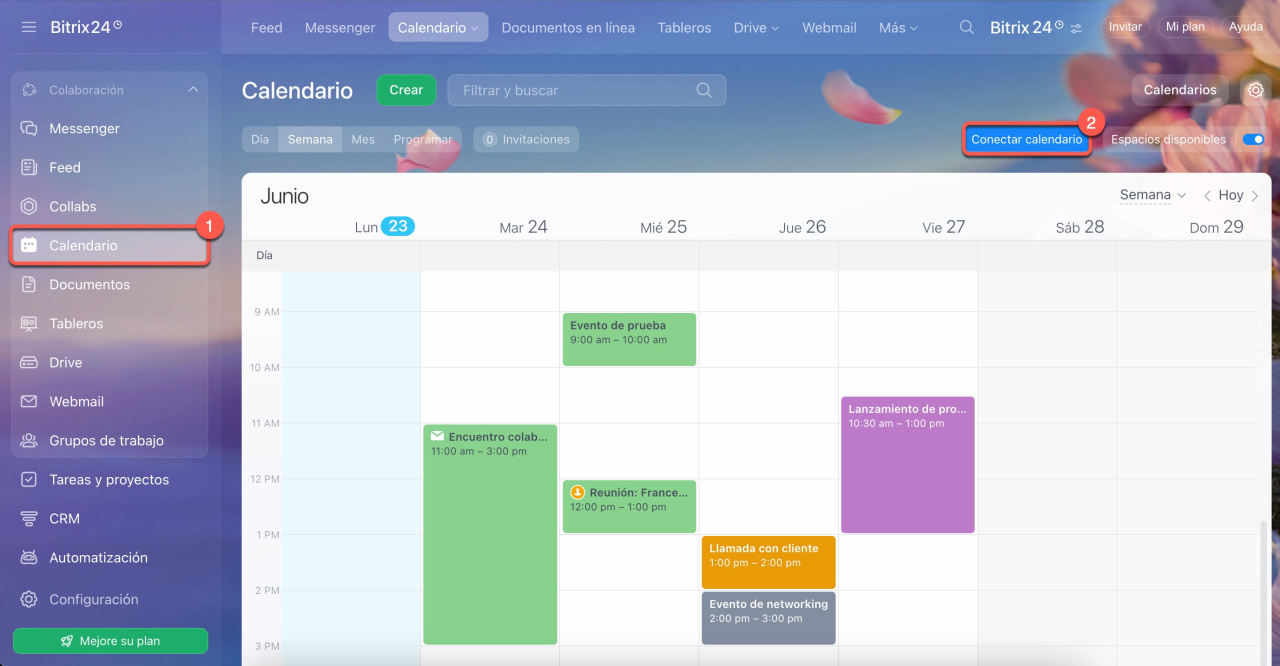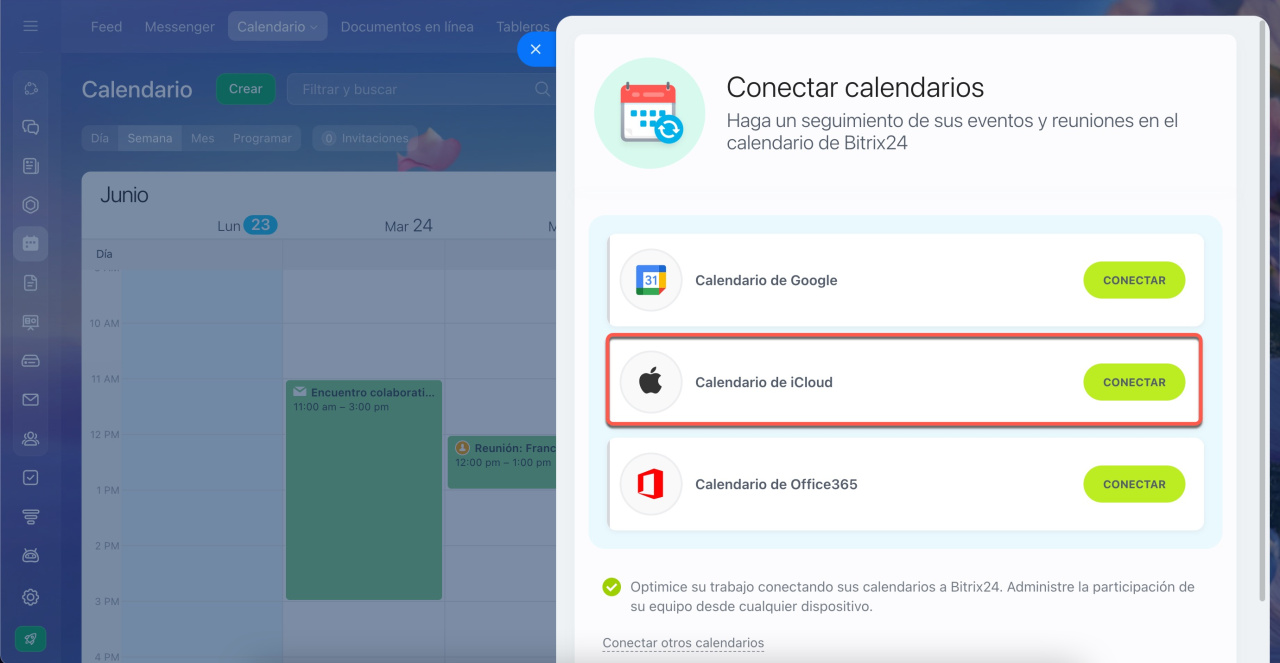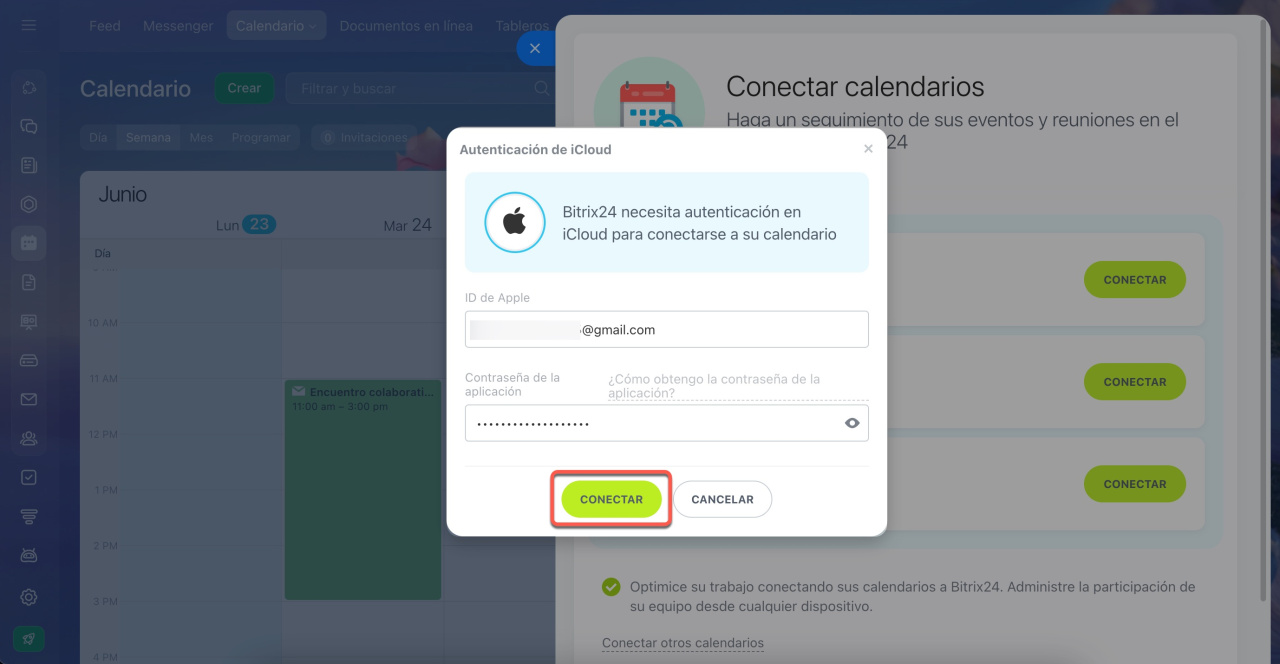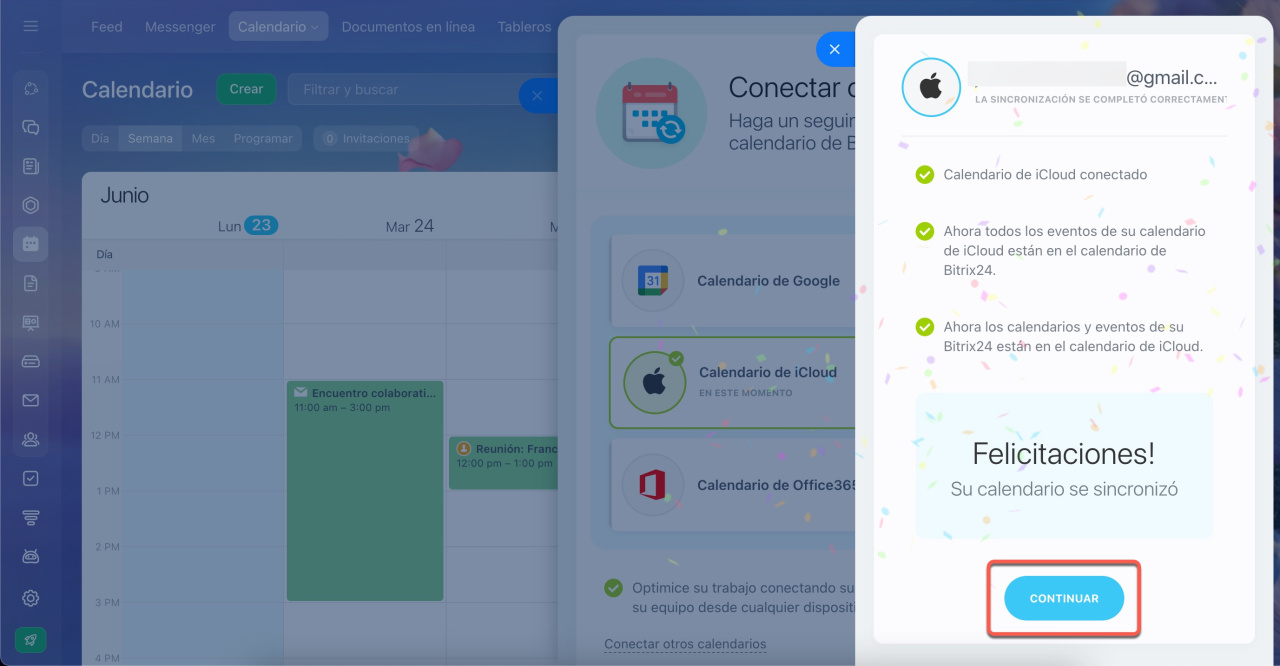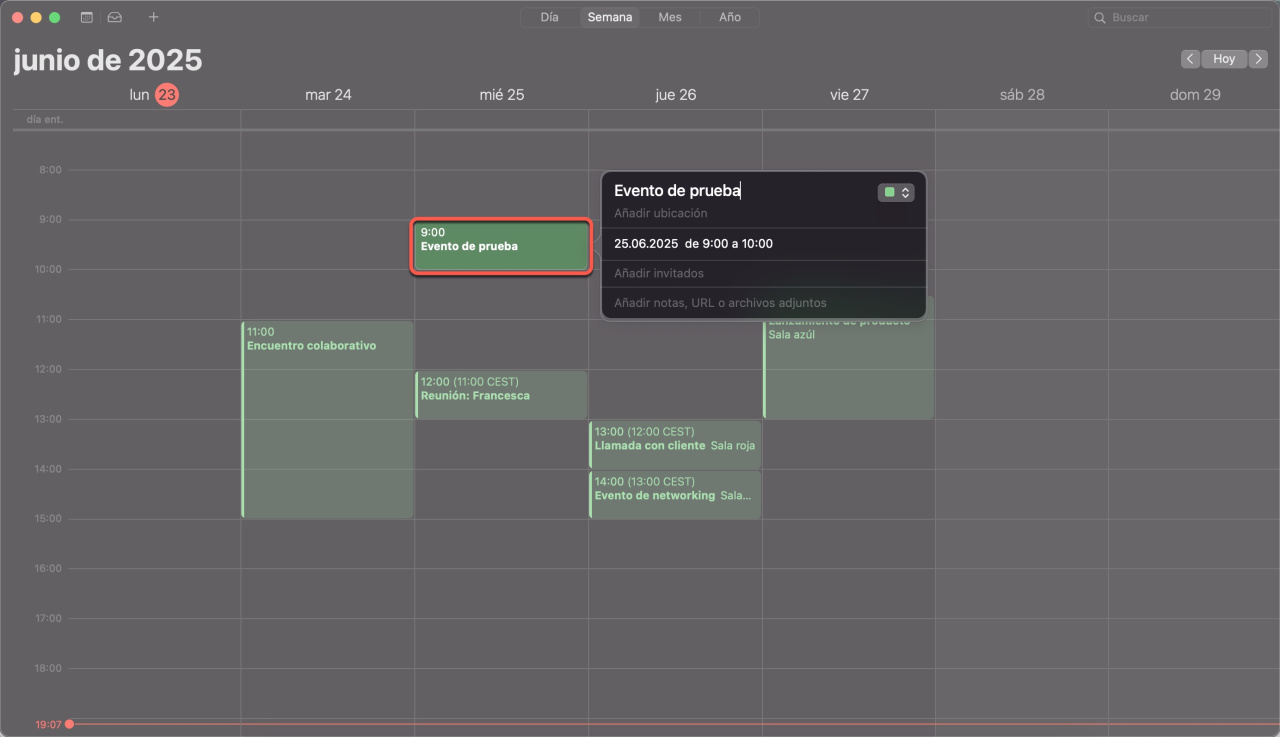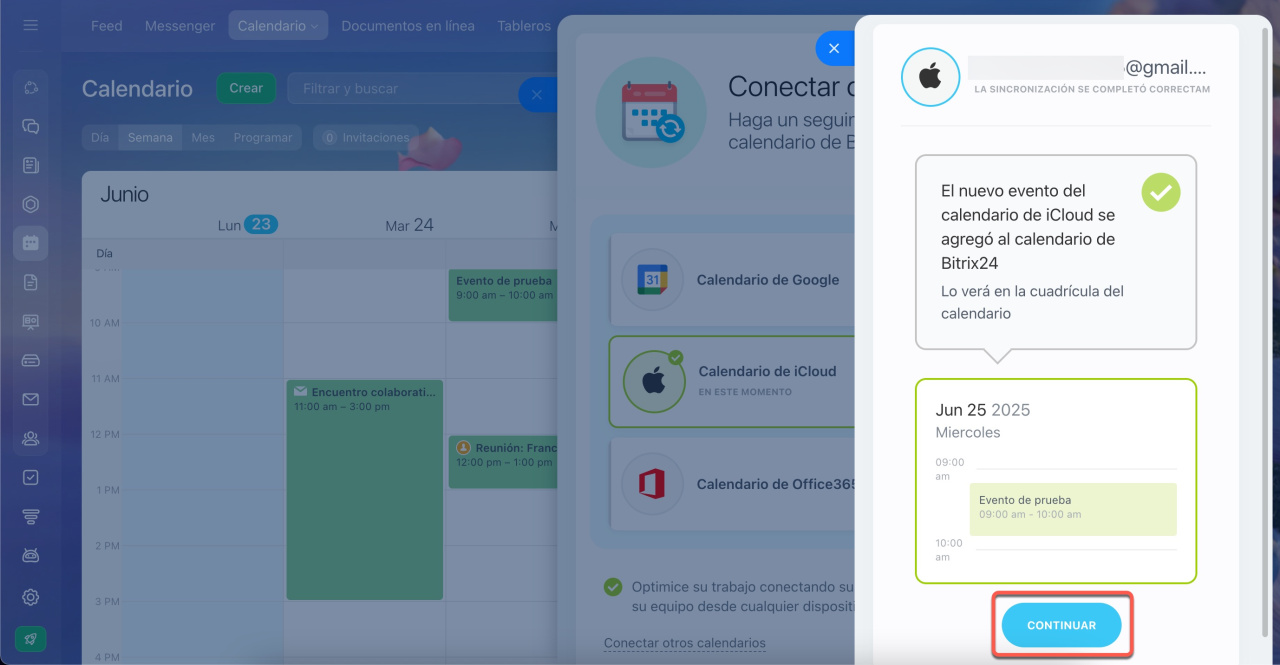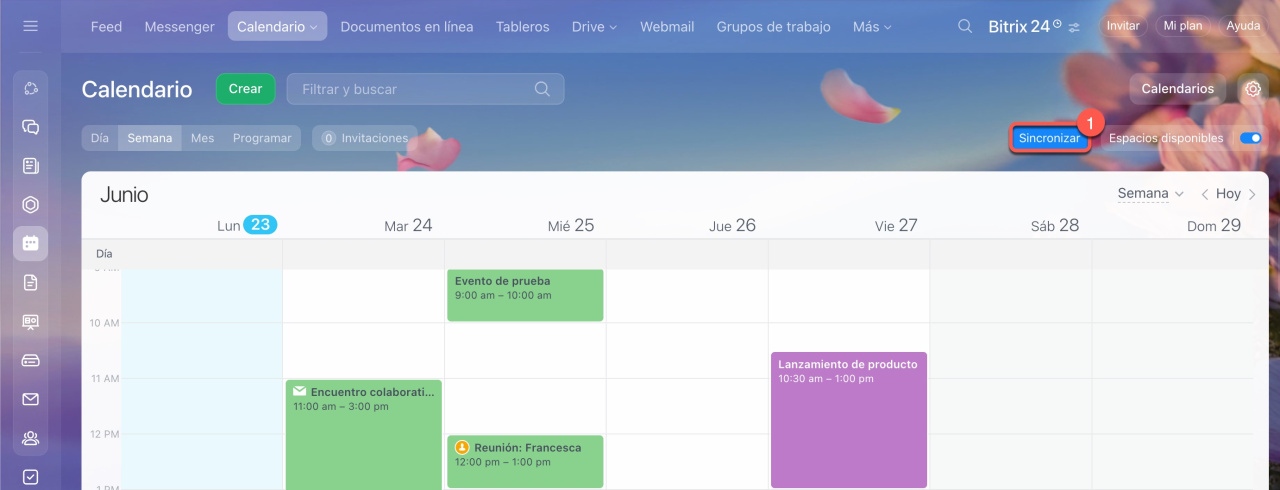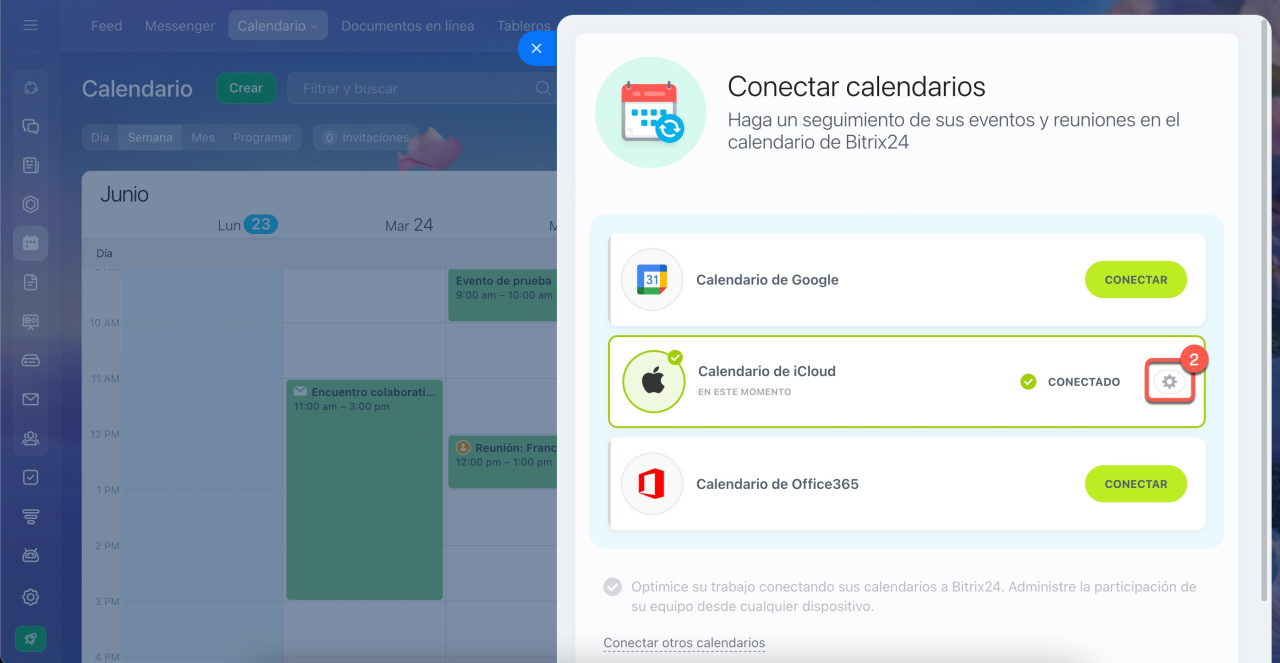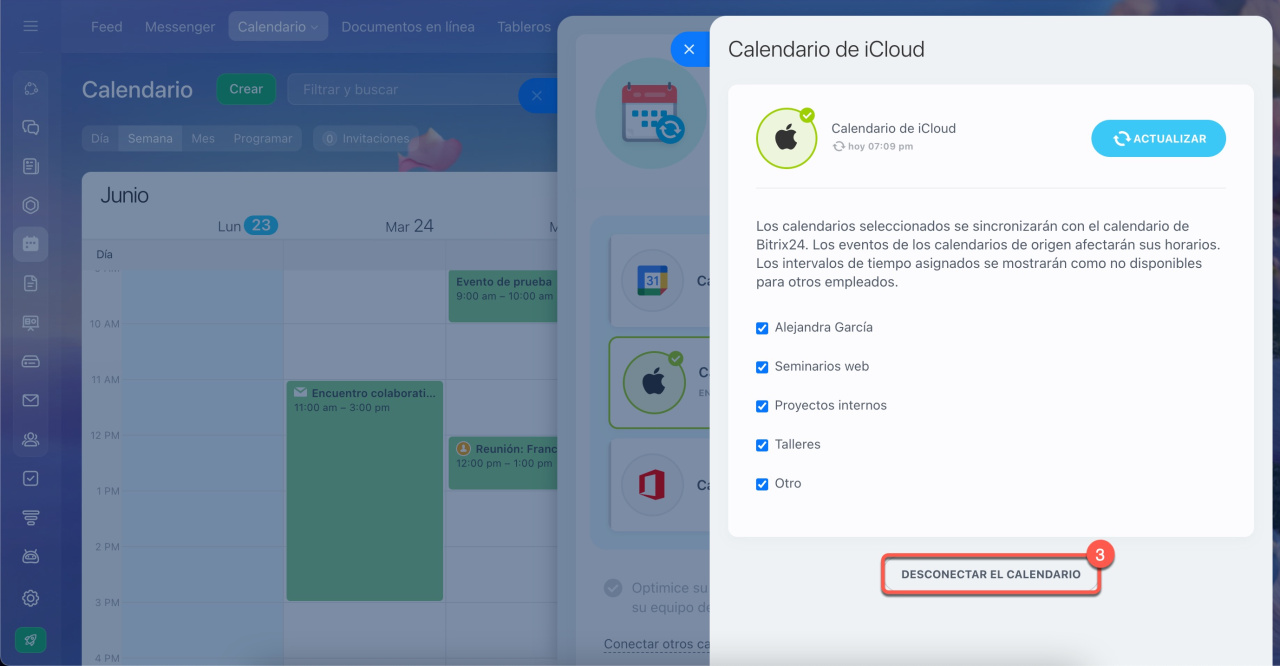Sincroniza el calendario de iCloud con tu Bitrix24 para centralizar todos tus eventos.
Contenido del artículo:
Conectar el calendario de iCloud
Ve a la sección de Calendario y haz clic en Conectar calendario.
Selecciona Calendario de iCloud y haz clic en Conectar.
Inicia sesión con tu ID de Apple utilizando tu dirección de correo electrónico y la contraseña específica para aplicaciones.
Agregar una contraseña de aplicación al calendario de iCloud
Tras configurar la conexión, haz clic en Continuar.
Funcionamiento de la sincronización
Comprueba el correcto funcionamiento de la sincronización creando un evento de prueba en el calendario de iCloud.
El evento aparecerá automáticamente en el campo designado. Confirma con Continuar.
Deshabilitar la sincronización del calendario con iPhone y macOS
Deshabilitar la sincronización
- En la sección de Calendario, haz clic en Sincronizar.
- En el bloque de Calendario de iCloud, selecciona Configuración (⚙️).
- Haz clic en Desconectar el calendario.
Resumen
- Sincroniza el calendario de iCloud con tu Bitrix24 para centralizar todos tus eventos.
- Abre la sección de Calendario > Conectar calendario > Calendario de iCloud > Conectar e inicia sesión en tu cuenta de Apple utilizando la contraseña de aplicación.
- Verifica la sincronización creando un evento de prueba en el calendario de iCloud.
- Desactiva otras sincronizaciones con dispositivos Apple para evitar duplicados de eventos.